
To oprogramowanie sprawi, że sterowniki będą działały, chroniąc w ten sposób przed typowymi błędami komputera i awariami sprzętu. Sprawdź teraz wszystkie sterowniki w 3 prostych krokach:
- Pobierz poprawkę sterownika (zweryfikowany plik do pobrania).
- Kliknij Rozpocznij skanowanie znaleźć wszystkie problematyczne sterowniki.
- Kliknij Zaktualizuj sterowniki aby uzyskać nowe wersje i uniknąć nieprawidłowego działania systemu.
- DriverFix został pobrany przez 0 czytelników w tym miesiącu.
Wyrównywanie wkładów do drukarek jest konieczne, gdy mówisz zainstalowałem nowe naboje lub jeśli drukarka nie była używana przez dłuższy czas. Typowe objawy, gdy wiadomo, że coś jest nie tak z wyrównaniem wkładu, gdy na wydruku widoczne są postrzępione linie lub jeśli wydruk nie jest idealny, szczególnie wzdłuż krawędzi.
Na szczęście ustawienie tego w tym miejscu jest łatwe, ponieważ wystarczy kilka prostych kroków, aby zapewnić odpowiednią jakość druku przy następnym drukowaniu jakichkolwiek stron. Jednak chociaż podstawowe kroki są takie same dla prawie wszystkich drukarek, może istnieć kilka kroków unikalnych dla każdej marki drukarki.
Oto kroki wymienione dla niektórych z najczęściej używanych marek drukarek, takich jak HP, Canon, Epson i Drukarki Brother.
Zanim zaczniemy, dobrze zrobisz, aby upewnić się, że masz zaktualizowane oprogramowanie drukarki dla konkretnego modelu zainstalowanego na swoim komputerze, zamiast polegać wyłącznie na tym, z którym jest dostarczany system Windows 10.
Ponadto oprogramowanie drukarki zazwyczaj jest dostarczane wraz ze środkami do wyrównania wkładów drukujących, chociaż wspomniano poniżej znajdują się bardziej ogólne sposoby robienia tego samego i są równie skuteczne w osiąganiu pożądanego wynik.
Jak wyrównać wkłady drukujące w systemie Windows 10?
Drukarka HP
- Uruchom Asystent drukarki HP oprogramowanie; lub uruchom aplikację dla drukarki zainstalowanej na Twoim urządzeniu.
- Wybierz Drukuj i skanuj i kliknij Utrzymuj swoją drukarkę pod Wydrukować
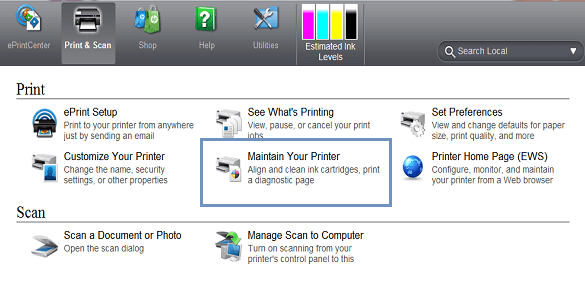
- Spowoduje to uruchomienie Przybornik okna, które dotyczą Twojej drukarki.
- w Przybornik okna, wybierz Usługi urządzeń Tutaj znajdziesz listę opcji potrzebnych do konserwacji drukarki.
- Kliknij Wyrównaj wkłady atramentowe i postępuj zgodnie z instrukcjami wyświetlanymi na ekranie.
Proces będzie również wymagał wydrukowania strony testowej, więc upewnij się, że drukarka jest gotowa, a taca jest prawidłowo podawana z wystarczającą ilością papieru. Ponadto w skrajnych przypadkach może być konieczne kilkakrotne wykonanie procesu wyrównywania, aż do uzyskania optymalnej jakości wydruku.
Ponadto proces ręczny będzie obejmował drukowanie stron testowych składających się z poziomych lub pionowych linii lub kombinacji obu. Następnie trzeba będzie wprowadzić liczbę wierszy, jaka jest wymagana, aby system odpowiednio wyrównał głowice drukujące.
Drukarka Canon
- Uruchom Biegać Okno dialogowe. Można to zrobić, naciskając i przytrzymując Okna + R klawisze lub po prostu pisanie Biegać w Cortana pole wyszukiwania i zaznaczanie Biegać aplikację z wyświetlonego wyniku wyszukiwania.
- w Biegać okno dialogowe, wpisz Kontroluj drukarki i uderzył dobrze.
- Wybierz drukarkę zainstalowaną na urządzeniu lub tę, z którą masz problemy. Kliknij prawym przyciskiem myszy na nim i wybierz Preferencje drukowania.
- w Preferencje drukowania okna, wybierz Zakładka Konserwacja > Własne ustawienia.
- Wybierz Wyrównaj głowice ręcznie jeśli chcesz przejść do procesu ręcznego lub odznacz go, jeśli chcesz, aby odbywało się to automatycznie.
- Kliknij Dobrze i postępuj zgodnie z instrukcjami wyświetlanymi na ekranie w obu przypadkach.
Jak wspomniano wcześniej, zostanie wydrukowana strona testowa z kilkoma wydrukowanymi wzorami. Następnie będziesz musiał policzyć linie pionowe lub poziome lub oba i wprowadzić najlepszą kombinację w kolejnym oknie, które się pojawi. Oprogramowanie wprowadzi zmiany w ustawieniach, korzystając z podanych przez Ciebie informacji.
Drukarka Epson
- Uruchom Biegać okno dialogowe jak poprzednio.
- Rodzaj Kontroluj drukarki i kliknij dobrze.
- w Urządzenia i drukarki strona, która się otworzy, kliknij prawym przyciskiem myszy Epson drukarka, dla której chcesz ustawić prawidłowe wyrównanie i wybrać Preferencje drukowania.
- W oknie, które się otworzy, kliknij Konserwacja
- Kliknij Wyrównanie głowicy drukującej.
- To uruchamia Wyrównanie głowicy drukującej Okno dialogowe. Postępuj zgodnie z instrukcjami wyświetlanymi na ekranie, aby wszystko naprawić.
Drukarka Brother
- Uruchomić Biegać jak poprzednio i typ Kontroluj drukarki.
- Kliknij dobrze uruchomić Urządzenia i drukarki
- Kliknij prawym przyciskiem myszy na Drukarka Brother który wymaga ponownego wyrównania i wyboru wkładów do drukarek Preferencje drukowania.
- w Preferencje drukowania okno, wybierz funkcje
- Kliknij Usługi drukarki. To otworzy Przybornik HP.
- w Przybornik okna, kliknij Wyrównaj wkłady drukujące.
- Postępuj zgodnie z instrukcjami wyświetlanymi na ekranie.
Ponadto, jak wspomniano powyżej, zostaną wydrukowane strony testowe i będziesz musiał wprowadzić odpowiednie dane w oparciu o wydrukowaną stronę testową, aby odpowiednio wyrównać wkład.
Więc masz to, dość obszerny przewodnik po dopasowaniu wkładów do niektórych bardziej znanych drukarek.
Oto kilka powiązanych tematów, które mogą Cię zainteresować.
- Poprawka: błąd „Drukarka wymaga interwencji użytkownika” w systemie Windows 10
- 6 najlepszych programów do zarządzania drukarką w celu optymalizacji wydajności
- Microsoft potajemnie dodaje wirtualną drukarkę do OneNote
- Poprawka: problemy z Canon PIXMA MP160 w systemie Windows 10


